Sådan sorterer du macOS-programmer efter kategori i Finder

Hvis du er ligesom mig, er applikationsmappen på din Mac overfyldt med apps, hvoraf de fleste sjældent bruger, men stadig kan lide at holde sig omkring. Hvis du ruller gennem alt for at finde det, du leder efter, er overvældende, kan du med et enkelt trick sortere disse applikationer efter kategorier som produktivitet, musik, uddannelse og meget mere.
For at komme i gang skal du åbne Finder og gå til Programmappe.
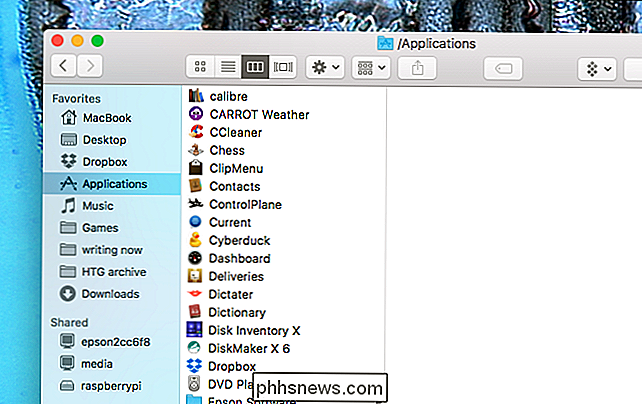
Herfra skal du trykke på Kommand + J på tastaturet for at åbne vinduet Visningsindstillinger. Alternativt kan du klikke på Vis> Vis visningsindstillinger i menulinjen.
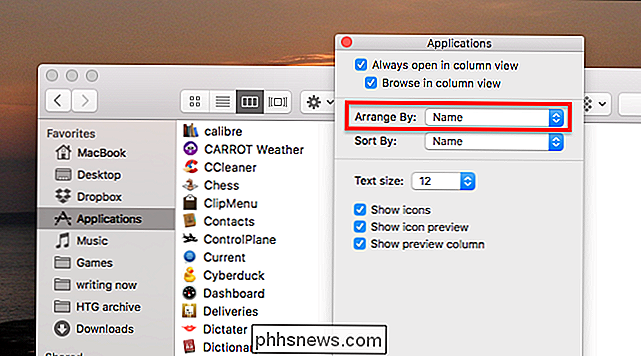
Klik på rullemenuen Sorter efter og vælg "Anvendelseskategori".
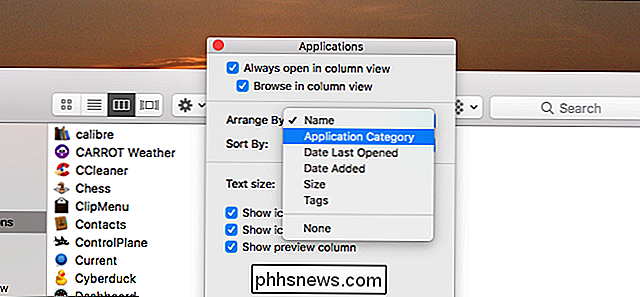
Ligeledes vil dine programmer sorteres efter kategori! De sektioner, der bruges i Mac App Store, er alle repræsenteret, men alle applikationer sorteres, ikke kun Mac App Store.
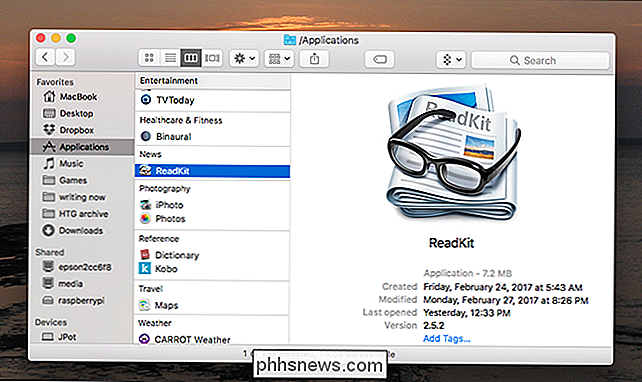
Hvis du skifter til Vis som ikoner (Command + 1), tilbyder Finder rækker for hver kategori. Det ser godt ud, men det kan måske ikke være for alle.
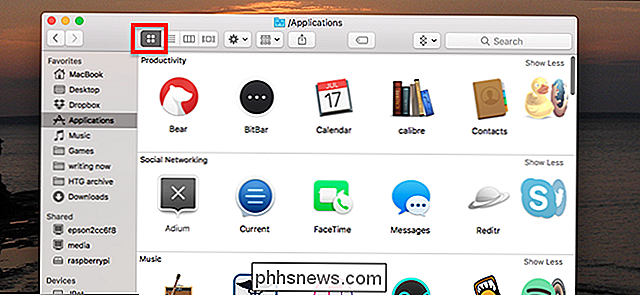
Der er en ulempe ved kategorivisningen: Mange applikationer bliver dumpet til "Andet", formodentlig fordi deres skabere ikke har angivet en kategori. Desværre kunne vi ikke finde nogen måde at manuelt angive en kategori.
RELATERET: Hvad er OS Xs startlinje og hvordan virker det?
Dette er dog et nyttigt trick at vide om, og Det kan bare gøre det nemmere at gennemse dine apps. Jeg kunne ønske at Launchpad brugte disse kategorier - jeg kan endda overveje at bruge det da!

Sådan sikrer du, at en Chrome-udvidelse er sikker, før du installerer den.
Meget af Chrome's strøm og fleksibilitet stammer fra dets enorme økosystem af udvidelser. Problemet er, at disse udvidelser også kan stjæle data, se dine bevægelser eller værre. Sådan sikrer du, at en udvidelse er sikker, før du installerer den. Hvorfor Chrome-udvidelser kan være farlige Når du installerer en Chrome-udvidelse, går du hovedsageligt ind i et tillidsbaseret forhold med skaberen af den udvidelse.

Sådan tilføjes din Gmail-konto til Outlook ved hjælp af IMAP
Hvis du bruger Outlook til at kontrollere og administrere din e-mail, kan du nemt bruge den til også at tjekke din Gmail-konto. Du kan konfigurere din Gmail-konto, så du kan synkronisere e-mail på tværs af flere maskiner ved hjælp af e-mail-klienter i stedet for en browser. RELATED: E-mail-basics: POP3 er forældet; Venligst skift til IMAP i dag Vi viser dig, hvordan du bruger IMAP i din Gmail-konto, så du kan synkronisere din Gmail-konto på flere maskiner og derefter tilføje din Gmail-konto til Outlook 2010, 2013 eller 2016.



